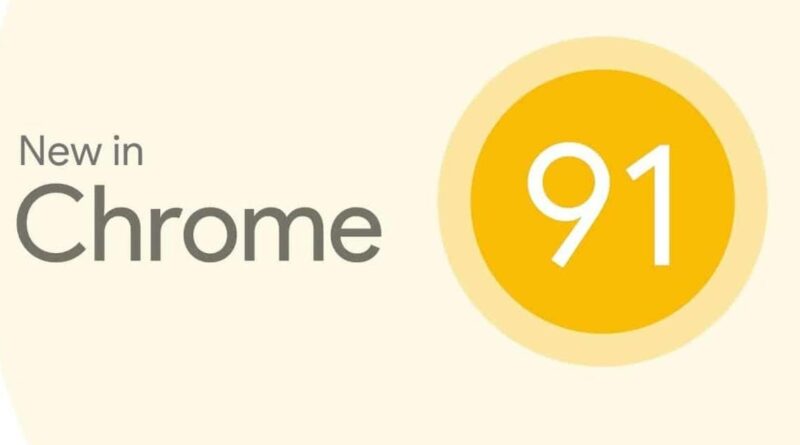كيف نلتقط صورة الشاشة عبر غوغل كروم؟
قدم غوغل كروم في تحديثه الجديد رقم 91 أداة التقاط صورة الشاشة، وهي من الأدوات التي يستخدمها الكثيرون بشكل يومي. وتعمل الأداة الجديدة على التقاط صورة الشاشة من داخل غوغل كروم مباشرة، وذلك بدلًا من استخدام تطبيقات خارجية أو الأداة المبنية داخل أندرويد 11. وتظهر الأداة الجديدة ضمن قائمة مشاركة الصفحات في غوغل كروم، ومن المتوقع أن تصل إلى هواتف آيفون قريباً. وتسمح الأداة بالتقاط صورة كاملة للشاشة وقصها والتعديل عليها، وبعد ذلك مشاركة الصورة أو حفظها على هاتفك.
يمكن تفعيل أداة لقطة الشاشة بشكل سهل داخل غوغل كروم، وهذا على عكس الأداة الخاصة بأندرويد 11 أو الأدوات الأخرى. لتقوم بتفعيل أداة لقطة الشاشة، فإن كل ما عليك فعله هو الضغط على زر المشاركة من قائمة التحكم في الصفحة، وعندما تضغط على زر المشاركة، فإن الشريط الجديد يظهر أمامك بالشكل المعتاد، ولكن تجد زر جديد لأداة لقطة الشاشة. وبعد أن تضغط على الأداة فإن غوغل كروم ينقلك إليها مباشرةً، وتجد أمامك اختيارات التعديل على الصورة وهي:
- الرسم على الصورة
- قص الصورة وتصغير حجمها
- إضافة نص على الصورة
ويمكنك تغيير لون وحجم خط الرسم على الصورة، وكذلك الأمر مع الكتابة على الصور.
*مشاركة اللقطة: عندما تنتهي من تعديل لقطة الشاشة كما ترغب، يمكنك الضغط على العلامة بالأسفل لتعود للشاشة الرئيسية. وبعد ذلك قم بالضغط على الزر التالي حتى تتمكن من مشاركة الصورة النهائية بعد التعديل.
ويخيرك غوغل كروم من بين ثلاث اختيارات لمشاركة الصور مثل باقي الأدوات وهي:
- مشاركة الصورة مباشرةً
- حفظ الصورة إلى الهاتف عبر تنزيلها إلى الهاتف.
- التخلص من الصورة
وإذا اخترت مشاركة الصورة، فإن هذا يظهر لك اختيار مشاركة الملفات المعتاد عبر جميع التطبيقات المثبتة على هاتفك. وتعمل أداة التقاط الشاشة من غوغل كروم على الصفحات المفتوحة عبره فقط، وهذا يعني أنها لا تستطيع مشاركة صورة من هاتفك أو تطبيق آخر. ولذلك إن كنت ترغب في مشاركة صورة من تطبيق آخر فإنك تحتاج لتثبيت تطبيق خاص لالتقاط الشاشة.